


[Mise en Page]
Présentation
Configurer la mise en page de l'impression.
Grâce à ce réglage, vous pouvez réaliser des tirages dans la forme souhaitée.
Pilote Plug-in PS
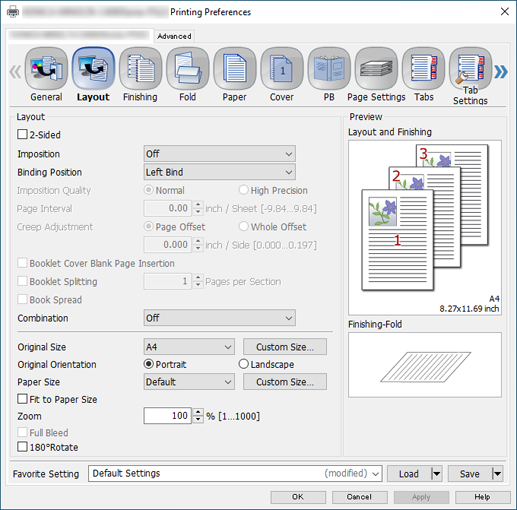
AccurioPro Print Manager
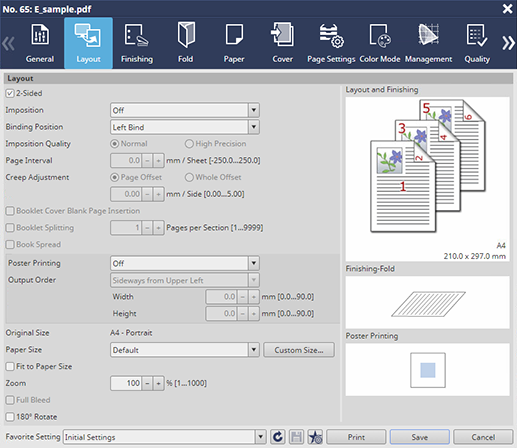
AccurioPro Print Manager (Réglage du hot folder)
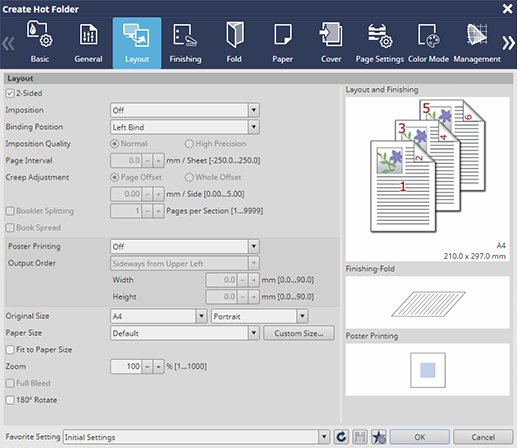
Les fonctions suivantes sont affichées et disponibles seulement sur AccurioPro Print Manager.
- [Impression Poster]
- [Ordre disposition]
Les fonctions suivantes sont affichées et disponibles seulement sur Pilote Plug-in PS.
- [Combinaison]
- [Orientation original]
Éléments de réglage
Élément de réglage | Description | |
|---|---|---|
[2 Faces] | Configurer l'exécution d'une impression recto-verso. | |
[Imposition] | Définition de la méthode d'imposition pour effectuer une impression avec imposition.
| |
[Position de reliure] | [Reliure à gauche] | Définition de la position de reliure des impressions.
|
[Reliure droite] | ||
[Reliure haut] | ||
[Qualité d'Imposition]*1 | [Normal] | Définissez la qualité d'imposition. |
[Haute Précision] | ||
[Gouttière]*2 | Définition de l'intervalle entre des pages en regard lorsque l'imposition est sélectionnée.
| |
[Réglage décalage]*3 | [Décalage par page] | Régler la valeur du réglage gouttière.
|
[Décalage intégral] | ||
[Insérer des pages vierges pour la couverture du livret]*3 | Configurer l'insertion d'une page blanche afin d'imprimer la dernière page de la couverture verso.
| |
[Partage Livret]*3 | Définition du nombre de pages à partager en livret.
| |
[Livre ouvert]*4 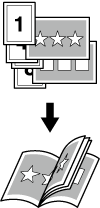 | Configurer l'impression de données originales de différents formats de papier dans un livre.
| |
[Impression Poster]*5 | [Non] | Configurer la division de données d'impression plus grandes que le format du papier en plusieurs feuilles lors de l'impression.
|
[Central]  | ||
[Partiel]  | ||
[Divisé]  | ||
[Divisé au centre]  | ||
[Ordre disposition]*6 | [Latéral du coin supérieure gauche]  | Définition de l'ordre de sortie de l'original divisé à l'impression d'un poster ainsi que de la largeur et la hauteur lors du collage des feuilles imprimées.
|
[Vers bas du coin supérieure gauche]  | ||
[Combinaison]*7 | Configurer la combinaison d'un document de plusieurs pages sur une seule feuille de papier. | |
[Format de l'original] | Définition du format de l'original.
| |
[Orientation original] | [Portrait] | Définition de l'orientation de l'original à imprimer.
|
[Paysage] | ||
[Format papier] | Définition du format papier utilisé à l'impression.
| |
[Ajuster à la taille de papier] | Configurer l'agrandissement ou la réduction du format de l'original en fonction du format du papier lorsque le format du papier est différent du format de l'original. | |
[Zoom] | Définition du facteur de zoom avant ou arrière.
| |
[Franc-bord]*5 | Configurer l'impression d'une image sans marge. | |
[Carte Postale Pleine Page]*8 | Configurer l'impression d'une image sans marge sur du papier de format A6.
| |
[Rotation de 180°] | Configurer les réglages permettant de faire pivoter l'image de 180° et de réaliser des tirages. | |
*1 : les réglages suivants sont nécessaires à l'utilisation de cette fonction.
Réglez [Imposition] sur une des options suivantes.
[Reliure Adhésive]/[Livret]/[2 en 1 (Dimension complète)]/[Répétition 2 en 1 - Inversé (à gauche)]/[Répétition 2 en 1 - Inversé (à droite)]/[Répétition 2 en 1 - Inversé (en haut)]/[Répétition 2 en 1 - Inversé (en bas)]
*2 : Les réglages suivants sont nécessaires à l'utilisation de cette fonction.
Réglez [Imposition] sur une des options suivantes.
[Reliure Adhésive]/[Livret]/[2 en 1 (Dimension complète)]/[Répétition 2 en 1]/[Répétition 2 en 1 - Inversé (à gauche)]/[Répétition 2 en 1 - Inversé (à droite)]/[Répétition 2 en 1 - Inversé (en haut)]/[Répétition 2 en 1 - Inversé (en bas)]/[Couper en deux]
*3 : Les réglages suivants sont nécessaires à l'utilisation de cette fonction.
Réglez [Imposition] sur [Livret].
Réglez [Combinaison] sur [Non].
*4 : Le réglage suivant est nécessaire à l'utilisation de cette fonction.
Réglez [Imposition] sur [Reliure Adhésive], [Livret] ou sur [Couper en deux].
*5 : Le réglage suivant est nécessaire à l'utilisation de cette fonction.
Réglez [Imposition] sur [Non].
*6 : Le réglage suivant est nécessaire à l'utilisation de cette fonction.
Sélectionnez [Divisé] ou [Divisé au centre] dans [Impression Poster].
*7 : Le réglage suivant est nécessaire à l'utilisation de cette fonction.
Réglez [Imposition] sur [Non] ou [Livret].
*8 : Le réglage suivant est nécessaire à l'utilisation de cette fonction.
Décochez la case [2 Faces].

 en haut à droite d'une page, il se transforme en
en haut à droite d'une page, il se transforme en  et est enregistré comme signet.
et est enregistré comme signet.